Snapchat 持續推出更新,致力於新增及優化各種功能。在很長一段時間內,當在快照中加入文字或繪圖時,筆刷的粗細是無法調整的。然而,最近的一次更新改變了這種情況。現在,Snapchat 使用者對他們的照片擁有更大的掌控權。
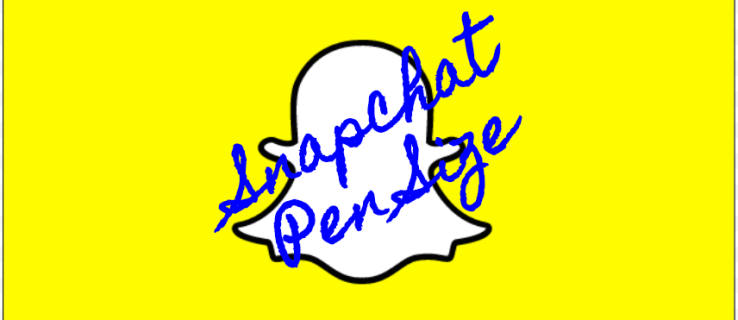
如何在圖片上繪圖
讓我們從基礎開始。在圖片上繪圖既簡單又有趣。只需拍攝一張新照片,然後查看畫面右側的編輯選項。
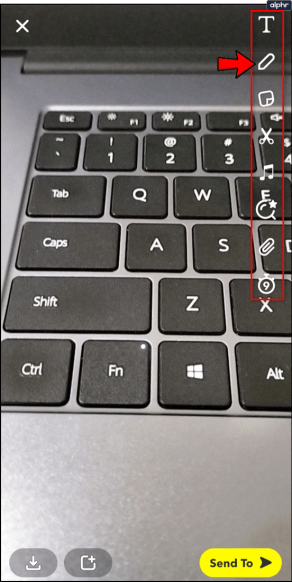
點擊筆的圖示,然後用手指在照片上繪圖。您可能會注意到右側出現了一個顏色條。 使用此工具為您的筆選擇新的色彩。
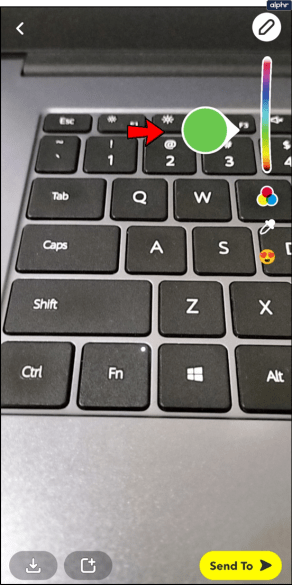
不喜歡你的新創作?開始繪圖後,圖片的右上角會出現一個復原符號。點擊一次即可撤銷自上次手指抬起以來所做的所有繪圖。再次點擊可繼續。但請注意,沒有按鈕可以恢復已刪除的動作。
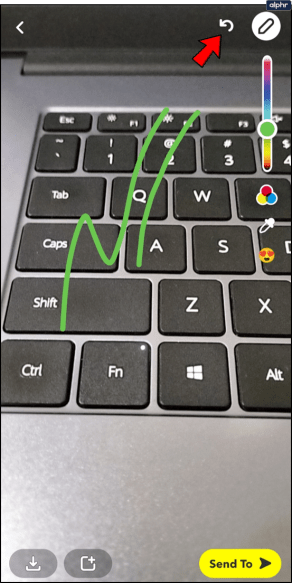
如何調整繪圖筆的粗細
如果筆刷對您來說過粗或過細,不符合您的喜好,請用手指捏合或張開以調整。只需將拇指和食指放在螢幕上,然後分開它們以獲得更粗的筆刷。做同樣的動作,將它們靠得更近,可以獲得更細的筆刷。
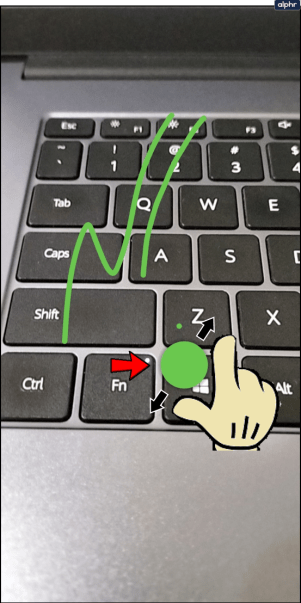
調整完筆刷粗細後,筆刷會消失。點擊並拖曳手指以再次繪圖。您會發現您現在正在使用新的筆刷尺寸。
其他繪圖選項
當然,如果您想為您的繪圖添加一些藝術感,您不僅僅局限於顏色。Snapchat 還允許您使用一些有趣的符號進行繪圖。點擊右側的笑臉圖示以查看更多筆刷選項。將出現一系列符號。點擊一個以使用該符號進行繪圖。點擊工具列底部的符號並向下拖曳以查看更多選項。
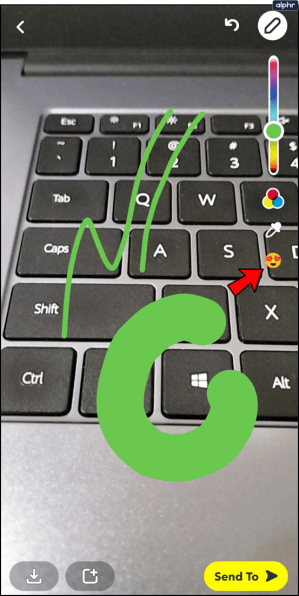
您也可以調整正在繪製的符號的大小。然而,Snapchat 在這方面仍然存在一些小問題。如果符號太大,將無法正確繪製。相反地,每次您放下手指時,都會出現一個符號的複製版本。
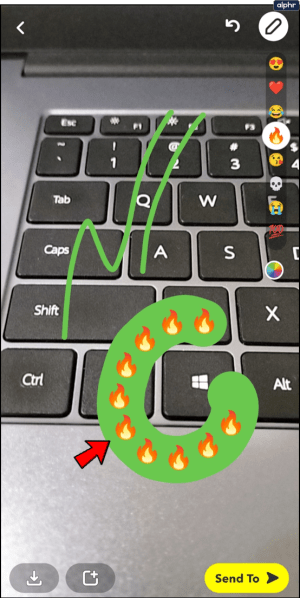
如何添加和編輯文字
如果您更喜歡文學的方式,請考慮添加一些文字。這很簡單。您需要做的就是點擊右側編輯選單頂部的 T。這將開啟您手機的鍵盤。然後輸入任何您想到的聰明或引人注目的文字。
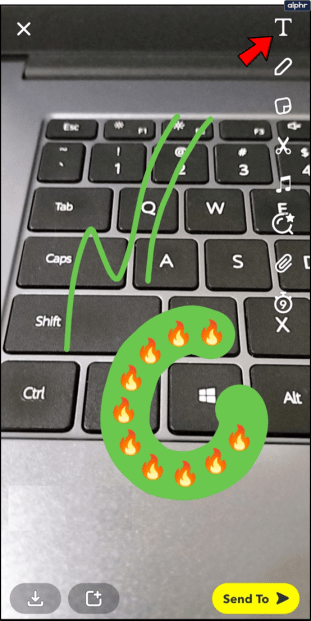
當輸入選單出現時,顏色列也應該會出現。使用它來更改文字的顏色,就像更改筆刷顏色一樣。

您也可以嘗試反覆點擊 T 來更改文字的大小和格式。這些選項非常有限。您只能使文字變大或變小。您也可以只將文字置中或使其左對齊。
完成輸入後,點擊完成以接受變更。您可以用手指移動照片周圍的文字位置。
還不夠好?
別擔心。Snapchat 總是有驚喜。很快就會有另一次更新。